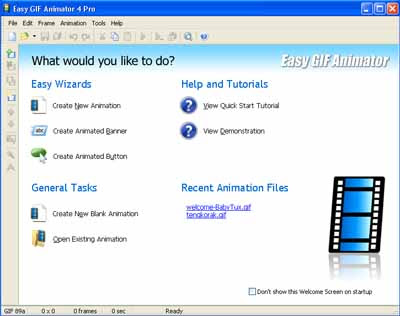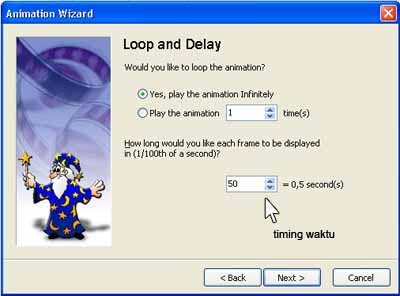Windows movie maker merupakan software bawaan Windows XP , Windows Vista, dan Windows 7, biasanya terinstal secara langsung saat menginstal windows xp service pack 2. Jika dikomputer belum terinstal bisa download di situs microsoft atau disini download windows movie maker portable . Software ini bisa digunakan untuk membuat koleksi foto anda menjadi sebuah video clip yang dilengkapi dengan background lagu. Beberapa software profesional yang bisa digunakan untuk mengedit video adalah Pinaccle dan Ulead Video Studio , dll.
Prosedur untuk membuat video dari foto
1. Siapkan beerapa file foto format jpg atau bmp
2. Siapkan lagu mp3 untuk jadi background video clip
Windows movie maker memiliki keterbatasan, tidak dapat mengenali file audio atau lagu mp3 . Agar lagu mp3 dapat disisipkan maka harus dikonversi ke format wav, bisa dilhat panduannya disini konversi mp3 menjadi wav
3. Buka aplikasi windows movie maker
Pilih Import pictures , masukkan gambar atau foto
4. Di task window pilih gambar macan kemudian Ctrl+A untuk memilih otomatis semua gambar
Klik kanan kemudian pilih Add to Storyboard
5. Tambahkan video effects
Ada beberapa cara
a. secara manual pilih efek yang ada di task window kemudin drag ke story board satu persatu
b. pilih semua gambar yg ada di storyboard (gunakan Ctrl+A untuk memilih otomatis semua gambar)
Klik kanan di video efek yang ada di task window pilih add to storyboard (lihat gambar langkah 4)
6. Video transition
Ada beberapa cara
a. secara manual pilih video transisi yang ada di task window kemudian drag ke story board satu persatu
b. pilih semua gambar yg ada di storyboard (gunakan Ctrl+A untuk memilih otomatis semua gambar)
Klik kanan di video transitions yang ada di task window pilih add to storyboard (lihat gambar langkah 4)
7. Selanjutnya import audio or music , bisa dilihat panduannya disini Memasukkan lagu ke video clip
8. Tambahkan title dan kredit
9. Klik Save to my computer untuk menyimpan file video clip.
Ikuti saja option defaultnya, Kemudian Next -next hingga finish.
Thursday 15 December 2011
Saturday 3 December 2011
cara membuat animasi bergerak
Bagaimana cara membuat animasi? mungkin banyak yang bertanya cara membuat animasi beregrak/ gambar bergerak. Teryata bisa sangat mudah membuat animasi dengan software Easy Gif Animator Pro dan hasilnya juga keren. Ok pada kesempatan ini saya akan berbagi sedikit cara membuat animasi dengan menggunakan software gratis alias free.
Langkah pertama tentunya sobat harus download software yang di butuhkan, Easy Gif Animator Pro. Software ini adalah software animasi yang sangat mudah dalam menggunakanya. Sobat tidak perlu mengetahui banyak bahasa program animasi, cukup dengan beberapa klik saja dengan langkah yang tepat maka sebuah animasi sudah berhasil di buat.
 Sebuah objek gambar yang dapat bergerak, tentunya akan terlihat lebih menarik, dasar inilah yang melahirkan film kartun, yang dikenal juga dengan istilah animasi. Untuk membuat sebuah animasi tidaklah sulit, anda cukup membuat beberapa gambar yang merupakan suatu rangkaian yang membentuk suatu pergerakan. Jika yang dibuat adalah sebuah pergerakan yang kompleks maka dibutuhkan gambar yang cukup banyak, dalam animasi cara seperti ini lebih dikenal dengan pergerakan frame by frame (bingkai per bingkai).
Sebuah objek gambar yang dapat bergerak, tentunya akan terlihat lebih menarik, dasar inilah yang melahirkan film kartun, yang dikenal juga dengan istilah animasi. Untuk membuat sebuah animasi tidaklah sulit, anda cukup membuat beberapa gambar yang merupakan suatu rangkaian yang membentuk suatu pergerakan. Jika yang dibuat adalah sebuah pergerakan yang kompleks maka dibutuhkan gambar yang cukup banyak, dalam animasi cara seperti ini lebih dikenal dengan pergerakan frame by frame (bingkai per bingkai).
 Animasi ini juga mewarnai dunia komputer, terlebih di jagad internet, anda cukup mudah menemui animasi sederhana yang menghiasi berbagai halaman web, mulai dari button, banner, dan gambar. Salah satu format gambar yang mendukung penyimpanan gambar animasi adalah GIF. Dengan bantuan aplikasi Easy GIF Animator anda dapat berkreasi untuk membuat sebuah animasi berformat GIF. Anda dapat membuat button, banner, dan gambar animasi sekaligus dengan aplikasi ini.
Animasi ini juga mewarnai dunia komputer, terlebih di jagad internet, anda cukup mudah menemui animasi sederhana yang menghiasi berbagai halaman web, mulai dari button, banner, dan gambar. Salah satu format gambar yang mendukung penyimpanan gambar animasi adalah GIF. Dengan bantuan aplikasi Easy GIF Animator anda dapat berkreasi untuk membuat sebuah animasi berformat GIF. Anda dapat membuat button, banner, dan gambar animasi sekaligus dengan aplikasi ini.
Easy GIF Animator, menawarkan kemudahan, dengan tampilannya yang cukup user friendly dan dukungan fitur wizardnya, anda akan dimanjakan untuk membuat animasi, bagi anda yang pemula sekalipun. Saat anda menjalankan aplikasi ini, maka akan tampil menu start up yang menawarkan pilihan apa yang akan anda lakukan.
Terdapat pilihan [Create New Animation] untuk membuat gambar animasi, [Create Animated Banner] untuk membuat banner animasi, [Create Animated Button] untuk membuat button animasi, ketiga pilihan Create tersebut cukup mudah diikuti, anda cukup memilih gambar, warna, ukuran, teks, dan beberapa setting lainnya.
Setelah proses pilah-pilih selesai anda akan masuk ke jendela utama aplikasi, di sini anda dapat bereksperimen lebih jauh, jika belum puas dengan pilihan yang ditawarkan wizard. Pada sebelah kanan jendela aplikasi terdapat tab [Edit] untuk mengedit gambar dan tab [Preview] untuk melihat animasi hasil. Sedangkan pada sebelah kiri jendela aplikasi terdapat Story Board dari animasi, di sini anda dapat melihat gambar apa saja yang menyusun sebuah animasi, anda pun dapat menambahkan, mengurangi, serta mengaturnya.
Sebagai awalan disediakan beberapa animasi dalam format GIF pada folder samples, yang dapat dilihat dengan mengklik menu Open (Ctrl + O) atau di File > Open dan selain itu juga terdapat beberapa templete buttons yang dapat anda gunakan. Untuk mendapatkan contoh file animasi berformat gif yang lainnya, anda dapat mencarinya di internet. Atau anda ingin langsung berkreasi membuat animasi, silahkan saja.
Panduan Bergambar – Membuat Animasi GIF dengan Easy GIF ANimator
Cara ini pasti menurut anda paling simple dan mudah. Karena dengan Easy GIF Animator anda dapat membuat animasi GIF, baner animasi, button, mengedit animasi GIF, menambahkan efek visual membuat efek text bergerak, melakukan optimasi animasi GIF agar leih cepat, seting perulangan dan durasi frame, mengkonversi animasi GIF menjadi grayscale, eksport animasi GIF menjadi AVI, menggenerate kode html untuk menampilkannya di website, membuat animasi dengan suara, eksport animasi GIF ke SWF Flash,Siapkan software Easy GIF Animator. Semua hal diatas dapat anda buat dengan mudah dan cepat hanya dengan mengikuti panduan wizard .Saya berikan contoh-contoh screenshot :
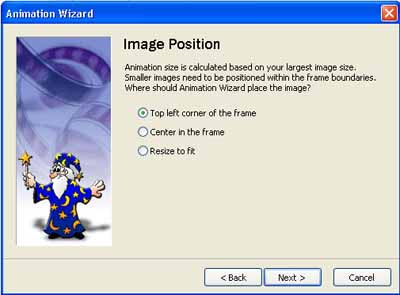
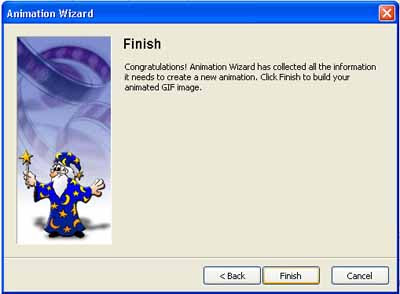
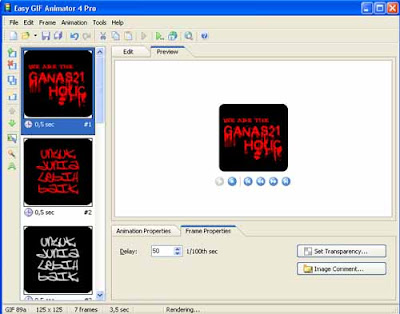
Saya rasa demikian dulu seputar Cara membuat Animasi gambar bergerak dengan Easy Gif Animator. Semoga bisa membantu sobat membuat animasi keren, tentunya karya sendiri.
Langkah pertama tentunya sobat harus download software yang di butuhkan, Easy Gif Animator Pro. Software ini adalah software animasi yang sangat mudah dalam menggunakanya. Sobat tidak perlu mengetahui banyak bahasa program animasi, cukup dengan beberapa klik saja dengan langkah yang tepat maka sebuah animasi sudah berhasil di buat.


Easy GIF Animator, menawarkan kemudahan, dengan tampilannya yang cukup user friendly dan dukungan fitur wizardnya, anda akan dimanjakan untuk membuat animasi, bagi anda yang pemula sekalipun. Saat anda menjalankan aplikasi ini, maka akan tampil menu start up yang menawarkan pilihan apa yang akan anda lakukan.
Terdapat pilihan [Create New Animation] untuk membuat gambar animasi, [Create Animated Banner] untuk membuat banner animasi, [Create Animated Button] untuk membuat button animasi, ketiga pilihan Create tersebut cukup mudah diikuti, anda cukup memilih gambar, warna, ukuran, teks, dan beberapa setting lainnya.
Setelah proses pilah-pilih selesai anda akan masuk ke jendela utama aplikasi, di sini anda dapat bereksperimen lebih jauh, jika belum puas dengan pilihan yang ditawarkan wizard. Pada sebelah kanan jendela aplikasi terdapat tab [Edit] untuk mengedit gambar dan tab [Preview] untuk melihat animasi hasil. Sedangkan pada sebelah kiri jendela aplikasi terdapat Story Board dari animasi, di sini anda dapat melihat gambar apa saja yang menyusun sebuah animasi, anda pun dapat menambahkan, mengurangi, serta mengaturnya.
Sebagai awalan disediakan beberapa animasi dalam format GIF pada folder samples, yang dapat dilihat dengan mengklik menu Open (Ctrl + O) atau di File > Open dan selain itu juga terdapat beberapa templete buttons yang dapat anda gunakan. Untuk mendapatkan contoh file animasi berformat gif yang lainnya, anda dapat mencarinya di internet. Atau anda ingin langsung berkreasi membuat animasi, silahkan saja.
Panduan Bergambar – Membuat Animasi GIF dengan Easy GIF ANimator
Cara ini pasti menurut anda paling simple dan mudah. Karena dengan Easy GIF Animator anda dapat membuat animasi GIF, baner animasi, button, mengedit animasi GIF, menambahkan efek visual membuat efek text bergerak, melakukan optimasi animasi GIF agar leih cepat, seting perulangan dan durasi frame, mengkonversi animasi GIF menjadi grayscale, eksport animasi GIF menjadi AVI, menggenerate kode html untuk menampilkannya di website, membuat animasi dengan suara, eksport animasi GIF ke SWF Flash,Siapkan software Easy GIF Animator. Semua hal diatas dapat anda buat dengan mudah dan cepat hanya dengan mengikuti panduan wizard .Saya berikan contoh-contoh screenshot :
jalankan programnya dan pilih mau buat apa
pilih gambar yang akan dimasukan kedalam animasi gif nantinya
seting timing waktu dan loopingnya
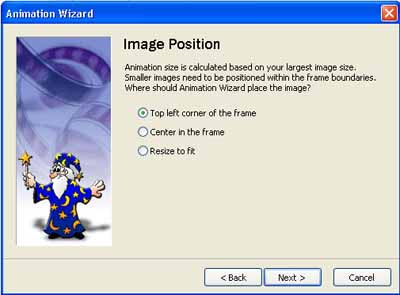
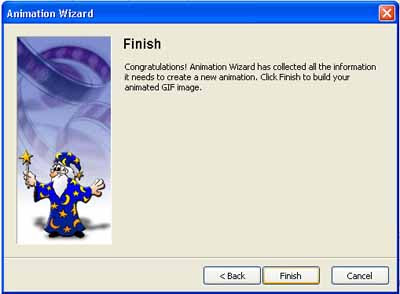
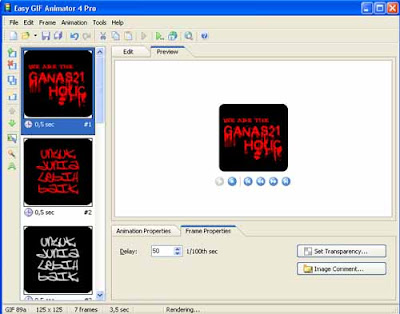
Saya rasa demikian dulu seputar Cara membuat Animasi gambar bergerak dengan Easy Gif Animator. Semoga bisa membantu sobat membuat animasi keren, tentunya karya sendiri.
Subscribe to:
Posts (Atom)